Kun olet valinnut ja tuonut kuvat Lightroomiin, valitse ensiksi Remove Chromatic Aberration ja Enable Profile Correction. Näin kuvasta poistuu linssivääristymät, sekä korjaa värejä. Jos muokkaat useita kuvia samalla kertaa, voit lisätä asetukset kaikkiin kuviin, valitsemalla shift pohjassa kaikki kuvat ja valitsemalla sync.
Tämän jälkeen rajaa kuva. Lightroom näyttää automaattisesti kultaisenleikkauksen kehikon, jonka mukaan kuvaa on hyvä rajata ja sommitella. Angle-työkalulla saat suoristettua kuvan.
Jos kuvassa on useampia suoria linjoja käytä Guided-työkalua, jolloin pystyt suoristamaan kuvan useamman linjan avulla, niin että jokainen linja on suorassa.
Seuraavaksi korjaa histogrammista vetämällä mustat ja valkoiset-sävyt nollaan.
Valkotasapainon voit säätää joko valitsemalla pipetillä valkoisen kohdan kuvasta, tai valitsemalla valikosta kuvausolosuhteita vastaavan tilan.
Seuraavaksi voit lähteä muokkaamaan kuvaa:
Temp-työkalulla pystyt säätämään kuvan lämpötilaa, eli onko kuva sini- vai keltasävyinen.
Tint-työkalulla pystyt muokkaamaan kuvan värisävyjä.
Exposure-työkalulla muokataan kuvan valotusta.
Contrast-työkalulla muokataan kontrastia, eli kuvan mustia ja valkoisia sävyjä.
Highlights-työkalulla korostat kuvan "kohokohtia".
Shadows-työkalulla muokataan kuvan varjoja vaaleammkisi tai tummemmiksi.
Whites- ja Blacks-työkaluilla voidaan muokata kuvan valkoisia ja mustia sävyjä.
Clarity-työkalulla muokataan kuvan tarkkuutta.
Vibrance-työkalulla muokkaat kuvan eloisuutta,
Saturation-työkalulla muokataan kuvan värien kylläisyyttä.
Spot edit-työkalulla pystyt korjaamaan pieniä virheitä kuvasta.
Mask-työkalulla voit valita kuvasta tietyn alueen, jota muokkaat.
Radial filter työkalulla pystyt muokkaamaan aluetta, joko ympyrän sisältä tai sen ympäriltä. Radial filterillä luot kuvaan syvyyttä ja tuot kohteen paremmin esiin.
Kuvan tallentaminen ja nimeäminen
Kuva tallennetaa valitsemalla yläpalkista File ja Export. Tärkeintä kuvaa tallentaessa on valita tallennusmuoto. Jos kuva tulee nettiin, tulee valita JPG. Resoluutioksi tulee tällöin muuttaa 72 pixels per inch. Jos kuva on painotuote, valitse TIFF, tällöin resoluution tulee olla 300 pixels per inch. Kuvan laatu (quality) on myös syytä tarkistaa, ellei kuvaa haluta pienessä muodossa tulee laadun aina olla 100.
Tiedosto kannattaa nimetä siten, että se on asiakkaalle mahdollisimman selkeä, tämän kuvan voisi esimerkiksi nimetä:
DayOff_tuotekuvaus_Bones_renkaat_kuvaajan_nimi_1000x1000px_nettiin.jpg








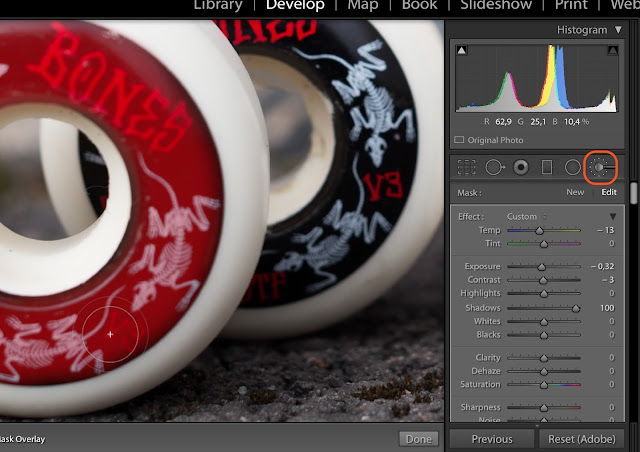


Ei kommentteja:
Lähetä kommentti